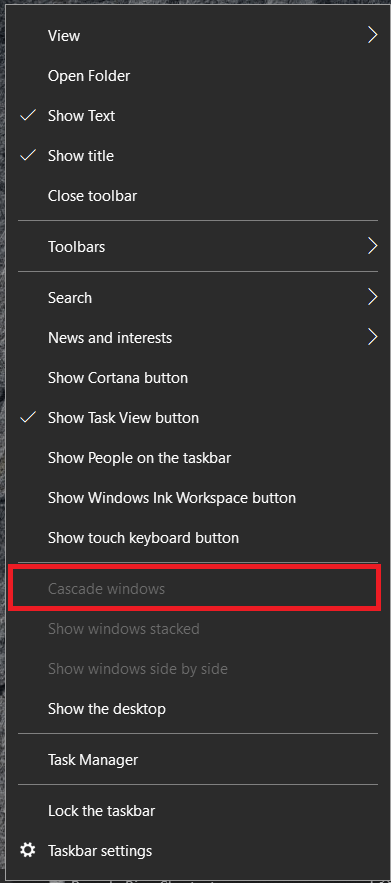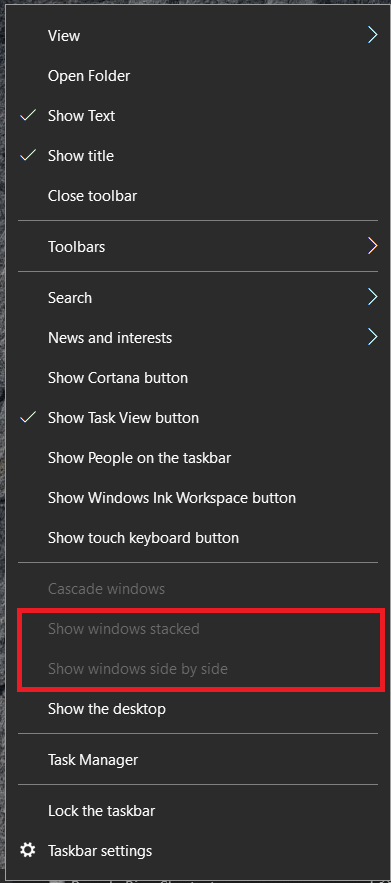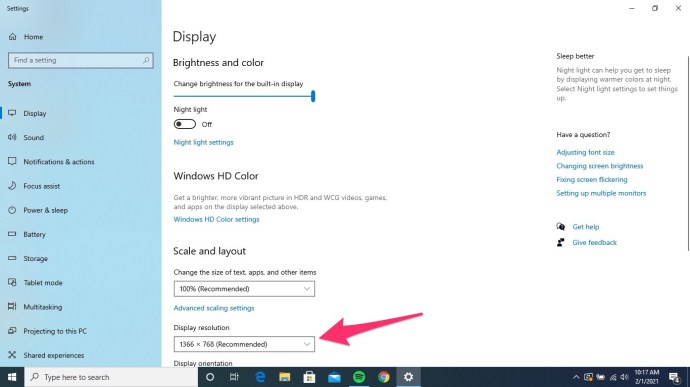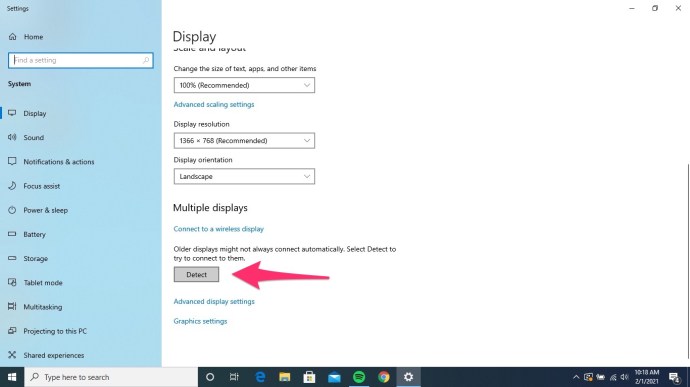Teoretično ne smete nikoli izgubiti odprtega okna ob robu zaslona. Moralo bi iti tako daleč in potem ponuditi celozaslonski pregled. Ne bi smel popolnoma izginiti. To je Windows in se lahko zgodijo čudne stvari. Ta vadnica vas bo vodila skozi obnovitev strani zunaj zaslona v sistemu Windows 10, če se vam to zgodi.

Eden od načinov, kako se to zgodi, za kar ni Microsoftova napaka, je, če uporabljate več monitorjev. Če en monitor izklopi povezavo, medtem ko so bila na njem okna, manjkajo v akciji. Če bi se temu drugemu monitorju kaj zgodilo, imate več skrbi kot manjkajoče okno, vendar ga boste morda morali vrniti, preden se lahko lotite težave.

Te metode za obnovitev okna zunaj zaslona bi morale delovati, če izgubite monitor. Nekateri bodo delovali tudi, če je težava povzročila težavo v sistemu Windows ali aplikaciji.
Seveda, če ste izgubili zaslon v sistemu Windows 10 zaradi okvare monitorja, vedno poskusite najprej odklopiti kable in znova priključiti. To je najpreprostejša in najučinkovitejša rešitev, zato začnite tam. Prav tako morate preveriti, ali je vir napajanja pravilno priključen. Pogosto vam lahko te preproste rešitve prihranijo veliko časa. Če gre za popolno mehansko okvaro, boste morali obnoviti svoje strani, aplikacije in drugo vsebino, tako da sledite navodilom v tem članku.
Če doma uporabljate dva monitorja, vendar vzamete s seboj prenosni računalnik, je to za vas lahko stalna težava. Poznavanje pravih bližnjic na tipkovnici vam bo prihranilo čas in glavobol pri iskanju dokumentov, spletnih strani in programov zunaj zaslona.
Obnovitev okna izven zaslona
Tako smo navajeni povleci in spusti narave Windows, da se lahko hitro izgubimo, ko nečesa ne moremo povleči, kamor želimo. Obstajajo tudi drugi načini za doseganje vaših ciljev, vendar lahko traja nekaj sekund ali nekaj raziskav, da se jih spomnite ali odkrijete.
Na žalost, če znova zaženete aplikacijo, se bo verjetno znova pojavila na istem delu namizja, do katerega ne morete dostopati. Če je temu tako, poskusite z naslednjimi koraki, da se hitro in enostavno vrnete na delo.
Tukaj je nekaj načinov za obnovitev okna zunaj zaslona v sistemu Windows 10:
Uporaba opravilne vrstice za obnovitev okna
Ta se zdi dokaj preprost in učinkovit. Ob predpostavki, da je aplikacija ali program že odprt (nadaljujte in ga odprite, če ni).
- Preprosto z desno tipko miške kliknite ikono programa v opravilni vrstici na dnu zaslona.
- V majhnem pojavnem oknu izberite Premakni se. Uporabite puščične tipke na tipkovnici, da se program vrnete v pogled. Na žalost, če niste prepričani, kje je to okno, boste težko vedeli, v katero smer ga premakniti. Če je temu tako, nadaljujte z branjem. Na voljo je več rešitev.
Kaskadna okna
Najlažji način za iskanje okna zunaj zaslona je uporaba nastavitev razporeditve namizja v sistemu Windows 10. Najpogosteje se uporablja za razporeditev več oken na namizju, lahko pa je tudi v tej situaciji uporabna.

- Z desno tipko miške kliknite opravilno vrstico Windows 10 in izberite Kaskadna okna.
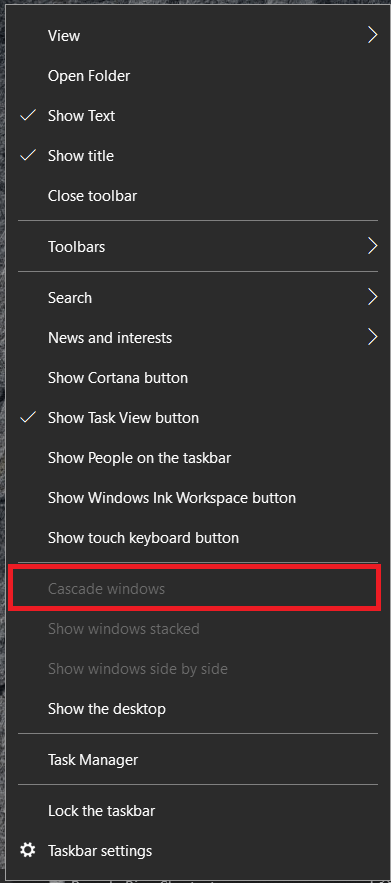
- Če je Windows zaznal, da drugi monitor ne deluje, bi se moralo izgubljeno okno zaskočiti na svojem preostalem monitorju. Po želji lahko uporabite tudi zložene ali vzporedno. Vsi dosežejo isto stvar.
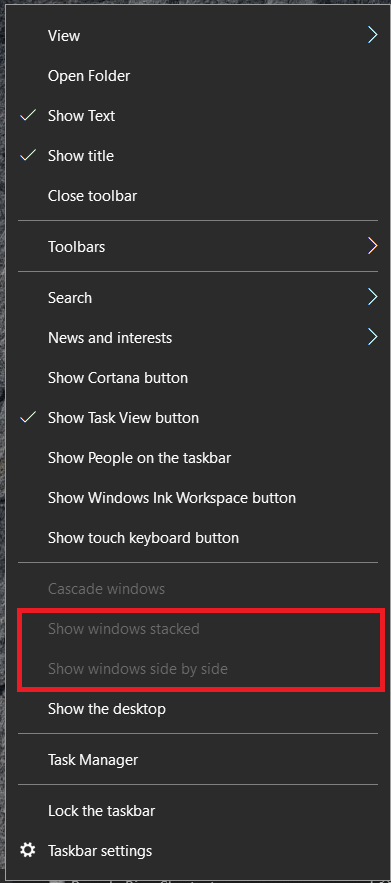
Uporaba bližnjice na tipkovnici za obnovitev okna
Za skoraj vsak element sistema Windows obstaja bližnjica na tipkovnici in to ni izjema. Če izgubite okno, lahko sprožite kazalec premikanja, da ga vrnete. Traja nekaj sekund, vendar doseže isti cilj.
- Pritisnite Alt + Tab da izberete manjkajoče okno.
- Pritisnite Alt + preslednica + M da spremenite kazalec miške v kazalec premikanja.
- Uporabite tipke levo, desno, gor ali dol na tipkovnici, da okno vrnete v vidno polje.
- Pritisnite Vnesite ali kliknite miško, da spustite okno, ko ga obnovite.
Alt + Tab je bližnjica na tipkovnici, ki omogoča hitro preklapljanje med odprtimi aplikacijami in okni. Če držite Alt in se dotaknete gumba zavihka, se bodo vsi vaši odprti materiali prikazali na seznamu.
Za obnovitev okna lahko uporabite tudi puščične tipke. To bo delovalo samo, če imate nastavljene gumbe opravilne vrstice tako, da se prikažejo v glavni opravilni vrstici in kje je okno odprto.
- Spet pritisnite Alt + Tab.
- Zdaj pritisnite na Windows tipka + tipka s puščico. Lahko se razlikuje, v katero smer udariti, gor, dol, levo ali desno.

Kot je Sai omenil v komentarjih, je tu še ena bližnjica na tipkovnici, ki bi vam lahko naredila čudeže.
- Spet pritisnite Alt + Tab da izberete manjkajoče okno.
- Zdaj pritisnite Alt + preslednica + X obnoviti okno.
V sistemu Windows je veliko bližnjic na tipkovnici, upajmo, da bo ta rešila vašo težavo. Kot vedno, hvala, ker ste delili svoj vpogled v komentarjih.
Spremenite ločljivost zaslona, da obnovite okno
Ločljivost zaslona lahko spremenite, da obnovite okno zunaj zaslona v sistemu Windows 10. To ponastavi namizje in bi moralo manjkajoče okno vrniti na glavni zaslon.
- Z desno tipko miške kliknite prazen prostor na namizju in izberite Nastavitve zaslona.

- Zdaj, pod Ločljivost zaslona, izberite drugo prednastavitev od nastavljene.
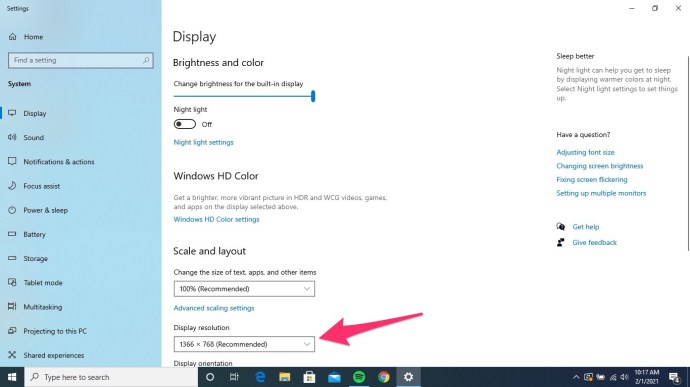
Namizje Windows bi se moralo ponastaviti na novo ločljivost in vaše okno naj se prikaže na glavnem namizju. Ko imate okno, ki ga želite, preprosto ponastavite ločljivost na prvotno nastavitev.
Spremenite nastavitve za več zaslonov
Windows lahko nastavite, da prepozna, da je monitor izginil, tako da vrne tudi manjkajoče okno, če želite. Dokler vse ostalo deluje v redu, bi moralo to prisiliti namizje, da se ponastavi na vaš glavni monitor.
- Ponovno z desno tipko miške kliknite prazen prostor na namizju in izberite Nastavitve zaslona.

- Zdaj izberite Zaznaj da spodbudite Windows, da vidi, da je monitor nedelujoč.
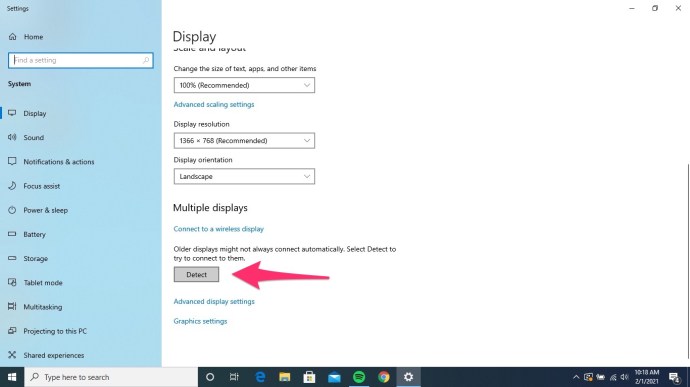
Če ste izgubili okno zaradi okvare monitorja, bi to moralo vse vrniti na vaše glavno namizje. Če je grafični gonilnik ali druga težava, zaradi katere izgubite okno, to ne bo nujno delovalo.
Uporaba upravitelja opravil za obnovitev okna izven zaslona

Zadnji način, ki ga poznam za obnovitev okna zunaj zaslona v sistemu Windows 10, je uporaba upravitelja opravil. Vsa odprta okna lahko povečate, kar naj bi aplikacijo vrnilo v fokus.
- Pritisnite Ctrl + Alt + Delete in izberite Upravitelj opravil. Lahko tudi pritisnete Ctrl + Shift + Esc odpreti Upravitelj opravil neposredno.
- Zdaj poiščite pod zavihkom Procesi in izberite manjkajoče okno.
- Ko ga najdete, ga kliknite z desno tipko miške in izberite Povečajte.
Odvisno od manjkajočega okna boste morda morali izbrati Razširi, preden boste videli Povečaj. Zdi se, da je to odvisno od tega, ali gre za domačo aplikacijo Windows ali kaj drugega. če vidiš Razširi, izberite to in nato izberite Povečajte.
Odnesi
Kot lahko vidite, obstaja več načinov, kako poskusiti obnoviti izgubljeno okno zunaj zaslona v sistemu Windows 10. Kot verjetno že veste, je najbolje, da začnete s preprostimi rešitvami in nato napredujete do bolj okornih ukrepov za obnovitev.
Kako je potekalo obnovitev izgubljenega zaslona v sistemu Windows 10? Sporočite nam v spodnjih komentarjih.